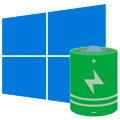 Сведения о батарее являются важными для любого владельца ноутбука или иного мобильного устройства под управлением Windows. Важно не только знать текущий ресурс батареи, но и понимать каким образом он расходуется. Ведь часто виновником малой работы в автономном режиме является вовсе не аккумулятор, а приложения. Обычно для этого используются сторонние утилиты, но в современных выпусках Windows есть встроенные удобные инструменты, о которых мы сегодня расскажем.
Сведения о батарее являются важными для любого владельца ноутбука или иного мобильного устройства под управлением Windows. Важно не только знать текущий ресурс батареи, но и понимать каким образом он расходуется. Ведь часто виновником малой работы в автономном режиме является вовсе не аккумулятор, а приложения. Обычно для этого используются сторонние утилиты, но в современных выпусках Windows есть встроенные удобные инструменты, о которых мы сегодня расскажем.
Онлайн-курс по устройству компьютерных сетей
На углубленном курсе "Архитектура современных компьютерных сетей" вы с нуля научитесь работать с Wireshark и «под микроскопом» изучите работу сетевых протоколов. На протяжении курса надо будет выполнить более пятидесяти лабораторных работ в Wireshark.
Основной вопрос, который волнует каждого пользователя ноутбука - это время работы от одного заряда аккумулятора. Вопрос этот крайне непростой и вряд-ли кто-то сможет на него быстро и точно ответить.
Даже для двух одинаковых, купленных в одно и тоже время устройств этот параметр может существенно отличаться. На время автономной работы влияет множество факторов, начиная от состояния самой батареи и заканчивая характером работы и набором установленного программного обеспечения.
В тоже время актуальные данные о реальном запасе автономности крайне важны, так как нет ничего хуже, чем оказаться где-то "в полях" с севшим ноутбуком и не имея возможности быстро его подзарядить.
К счастью, Windows предоставляет отличные штатные инструменты, которые помогут получить всю необходимую информацию о состоянии батареи. Все приведенные ниже команды следует запускать в Терминале в правами Администратора.
Начнем с общей информации о батарее, для этого выполним:
powercfg /batteryreportПосле чего в текущем каталоге (относительно запущенного терминала) появится HTML файл отчета battery-report.html. При необходимости вы можете изменить путь расположения отчета и его наименование использовав дополнительный параметр output:
powercfg /batteryreport /output D:\my-battery.htmlОтчет представлен в формате веб-странички и спокойно открывается любым браузером. Прежде всего нас интересует информация об установленной батарее, ее заводской и текущей емкости.
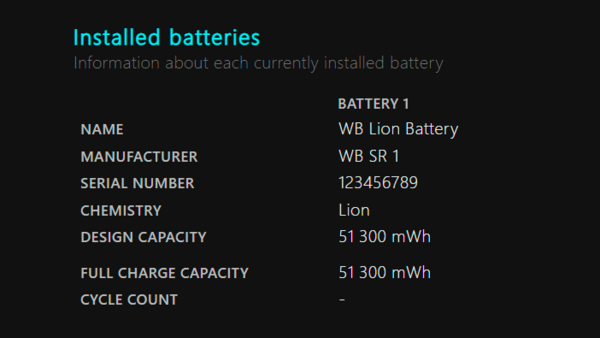 Ниже размещен отчет об истории состояния питания устройства за последние три дня. Сразу видно сколько времени вы работали от розетки, сколько от батареи и когда устройство находилось в спящем режиме.
Ниже размещен отчет об истории состояния питания устройства за последние три дня. Сразу видно сколько времени вы работали от розетки, сколько от батареи и когда устройство находилось в спящем режиме.
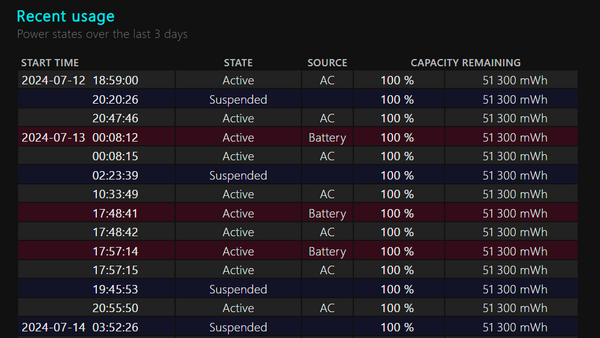 Следующий отчет предоставляет статистическую информацию о времени работы от сети и батареи за всю историю системы, старые периоды укрупнены, последняя неделя представлена по дням. Это очень полезный отчет, так как помогает понять как часто вы действительно работаете от батареи.
Следующий отчет предоставляет статистическую информацию о времени работы от сети и батареи за всю историю системы, старые периоды укрупнены, последняя неделя представлена по дням. Это очень полезный отчет, так как помогает понять как часто вы действительно работаете от батареи.
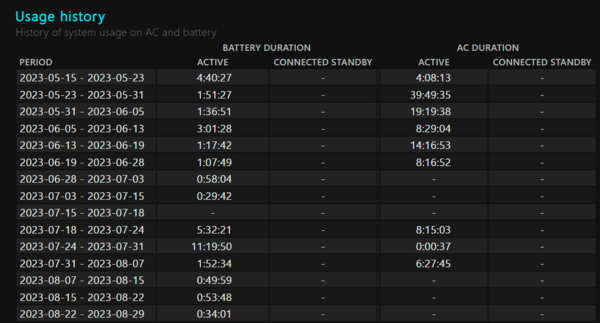 Ниже расположена история изменения емкости батареи с разбивкой по периодам идентичной предыдущему отчету. Если у вас вдруг началась деградация батареи вы всегда можете сопоставить ее с характером использования устройства и сделать определенные выводы.
Ниже расположена история изменения емкости батареи с разбивкой по периодам идентичной предыдущему отчету. Если у вас вдруг началась деградация батареи вы всегда можете сопоставить ее с характером использования устройства и сделать определенные выводы.
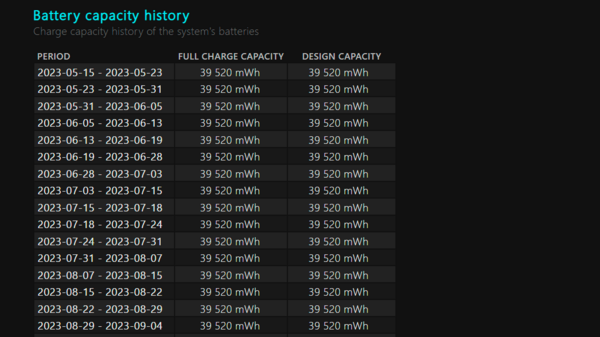 Как видим, в системе хранится хорошая статистика, что дает нам возможность делать достаточно точные прогнозы. Точнее их уже сделали за вас. Завершающий отчет представляет собой именно прогноз времени автономной работы с разбивкой по все тем же периодам. Причем расчет сделан как для текущей, так и для паспортной емкости батареи, что позволяет оценить необходимость ее замены.
Как видим, в системе хранится хорошая статистика, что дает нам возможность делать достаточно точные прогнозы. Точнее их уже сделали за вас. Завершающий отчет представляет собой именно прогноз времени автономной работы с разбивкой по все тем же периодам. Причем расчет сделан как для текущей, так и для паспортной емкости батареи, что позволяет оценить необходимость ее замены.
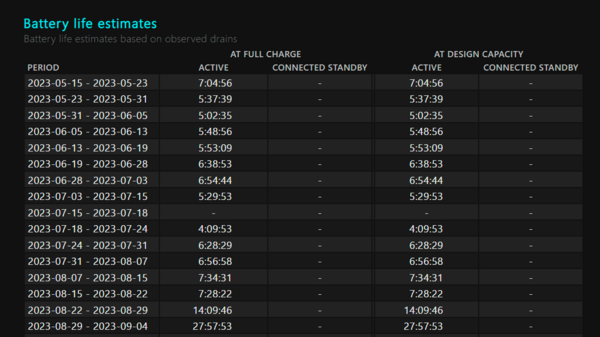 Как можно заметить в рамках отчета фигурируют достаточно разные цифры, но тут все зависит от профиля работы. Одно дело если ноутбук простоял все выходные на даче с выключенным экраном и единственной его задачей было играть онлайн-музыку, а другое дело если вы вдруг решили погонять на нем игры.
Как можно заметить в рамках отчета фигурируют достаточно разные цифры, но тут все зависит от профиля работы. Одно дело если ноутбук простоял все выходные на даче с выключенным экраном и единственной его задачей было играть онлайн-музыку, а другое дело если вы вдруг решили погонять на нем игры.
Но статистика тем и хороша, что позволяет, отбросив крайние значения выявить основной тренд и получить достаточно точные средние значения. Также она позволяет вовремя выявить различные тенденции. Так если вы видите, что оценка времени автономной работы стало снижаться, но при этом емкость батареи осталась прежней и основной характер работы не изменялся, то виноват в этом, скорее всего какой-то софт. Но какой?
Для того чтобы разобраться в этом вопросе сформируем еще один отчет:
powercfg /sleepstudyПосле чего в текущей папке появится еще один HTML-файл с именем sleepstudy-report.html, это диагностический отчет по режимам питания системы.
Начинается он с общей статистики за последние три дня. Вы можете подробно ознакомиться со всеми состояниями, в которых находилось ваше устройство и с состоянием батареи в этот период. Низкая системная активность выделяется зеленым цветом, нормальная - серым, повышенная красным и оранжевым, некорректные отключения - фиолетовым.
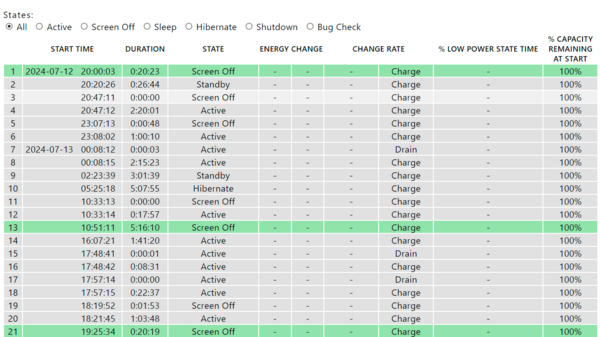 Но это общая статистика, нам же гораздо более интересны подробности, которые представлены ниже. Так для каждого режима мы можем посмотреть подробную информацию, например, какой был уровень заряда батареи в начале и в конце.
Но это общая статистика, нам же гораздо более интересны подробности, которые представлены ниже. Так для каждого режима мы можем посмотреть подробную информацию, например, какой был уровень заряда батареи в начале и в конце.
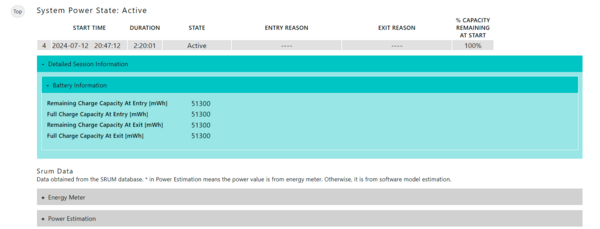 А также подробно выяснить кто тратил драгоценный заряд и каким именно образом он это делал, отчет показывает потребление в разрезе различных компонентов ПК: CPU, диск, сеть, экран и т.д.
А также подробно выяснить кто тратил драгоценный заряд и каким именно образом он это делал, отчет показывает потребление в разрезе различных компонентов ПК: CPU, диск, сеть, экран и т.д.
 Анализ этих данных позволяет достаточно быстро вычислить виновника уменьшения времени работы от батареи и это может быть даже тот, на кого сразу и не подумаешь. В нашем случае можно отметить, что лидером по потреблению стал RDP-клиент, а второе почетное место занял браузер.
Анализ этих данных позволяет достаточно быстро вычислить виновника уменьшения времени работы от батареи и это может быть даже тот, на кого сразу и не подумаешь. В нашем случае можно отметить, что лидером по потреблению стал RDP-клиент, а второе почетное место занял браузер.
Но проблемы могут быть не только в активном режиме, в режиме энергосбережения тоже бывают различные аномалии, например, устройство может самопроизвольно включаться, мигать индикаторами, включать вентилятор, что свидетельствует о различной непонятной активности.
Ничего страшного, с нашим отчетом все тайное быстро станет явным. Находим нужный период и внимательно изучаем его, при проявлении в нем какой-то нестандартной активности отчет покажет нам топ-5 "нарушителей", т.е. процессов с аномальным поведением. Ниже показан такой топ для режима Screen Off, в данном случае нарушителем оказался браузер, проигрывавший аудио.
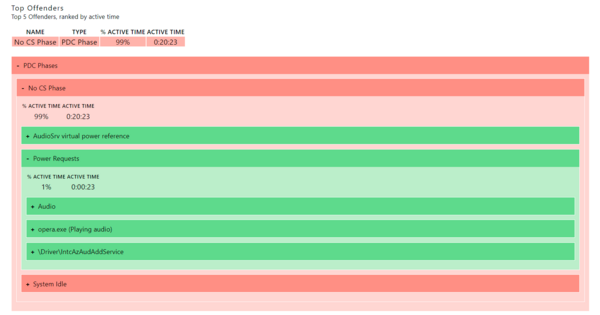 Как видим двух стандартных отчетов нам вполне достаточно чтобы получить не только полное представление о состоянии батареи устройства, но и для выяснения всех подробностей энергопотребления на уровне отдельных процессов, что позволяет достаточно точно планировать время автономной работы с устройством.
Как видим двух стандартных отчетов нам вполне достаточно чтобы получить не только полное представление о состоянии батареи устройства, но и для выяснения всех подробностей энергопотребления на уровне отдельных процессов, что позволяет достаточно точно планировать время автономной работы с устройством.
Онлайн-курс по устройству компьютерных сетей
На углубленном курсе "Архитектура современных компьютерных сетей" вы с нуля научитесь работать с Wireshark и «под микроскопом» изучите работу сетевых протоколов. На протяжении курса надо будет выполнить более пятидесяти лабораторных работ в Wireshark.




Последние комментарии